Instalacja, konfiguracja i użycie PostgreSQL na Ubuntu

- 2762
- 9
- Wiara Kita
Jeśli zamierzasz pracować z bazami danych w Linux Ubuntu, wypróbuj postgreSQL - Object -ruler DBMS. Nadaje się do użytku komercyjnego. Ma wiele dodatkowych modułów i funkcji. Składnia PGSQL tej aplikacji jest nieco podobna do słynnego narzędzia MySQL. Jeśli wiesz, jak go używać, przejście na nową witrynę będzie łatwe. Aby instalacja Postgresql Ubuntu odniosła sukces, nie musisz wprowadzać wielu poleceń.

Instalowanie i regulacja DBMSSTHQL DBMS w Ubuntu nie jest trudne - po prostu postępuj zgodnie z naszymi instrukcjami
Instalacja
Istnieje kilka sposobów pobierania programu. Najprostszy - za pośrednictwem repozytorium.
- Uruchom terminal.
- Wydrukuj kilka wierszy, aby pobrać narzędzie. Działać w imieniu administratora, napisz sudo przed poleceniem.
- Zaktualizuj system - „Apt -Get Aktualizacja”.
- Określ samą aplikację - „apt -get install PostgreSQL”.
Poczekaj, aż program się uruchomi. I pobierz dodatkowe moduły:
- Umieść wkład - Dodaj do poprzedniego polecenia „PostgreSQL -Contrib”.
- Klient jest również przydatny - „PostgreSQL -Client”.
- Aby użyć interfejsu graficznego podczas pracy, wprowadź „apt-get install phppgadmin” w tej samej linii.
Lepiej jest natychmiast „PROMP” PHPPGADMIN: Zainstaluj pakiet, który rozszerzy jego możliwości. Otrzymasz ulepszone monitorowanie i logistykę. Aby go aktywować, napisz „sudo su postgres -c psql < /usr/share/postgresql/[Версия утилиты]/contrib/adminpack.sql".
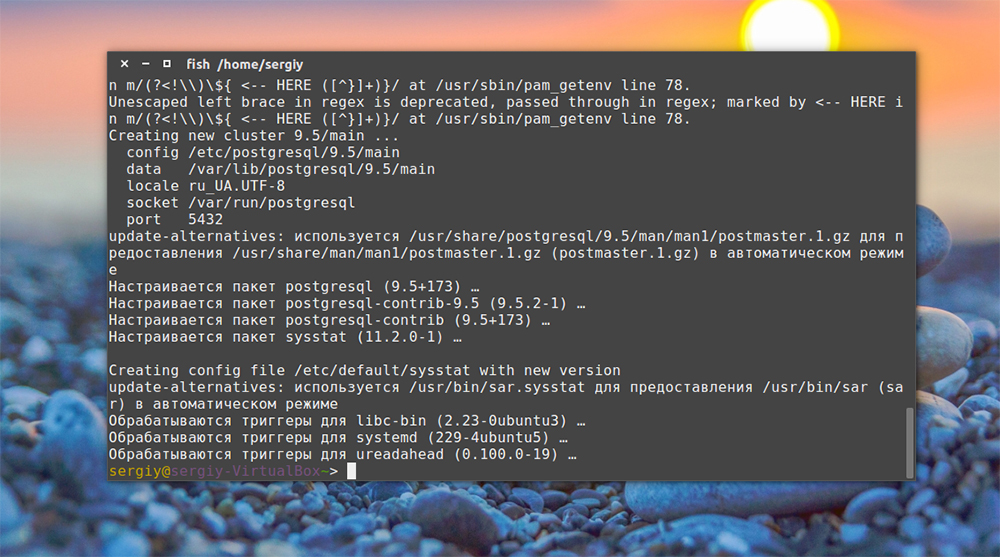
Instalacja będzie taka sama zarówno w przypadku repozytorium, jak i PPA
Te same zespoły są odpowiednie do instalacji z RRA. Możesz pobrać pliki instalacyjne ze strony internetowej programu. Dla tego:
- Użyj polecenia Nano. Z nim wejdź do ścieżki do "/etc/apt/źródła.Lista.D/PGDG.Lista ".
- W następnym wierszu wprowadź Deb. Wstaw link - „apt.PostgreSQL.Org/pub/repos/apt/". Dodatkowo dodaj skrypt - „Wily -pgdg Main”.
- Wydrukuj polecenie pobierania - wget. Z parametrem „-quiet -o”. Skopiuj link do pliku „- PostgreSQL.Org/media/klawisze/ACCC4CF8.ASC ", aby go pobrać. W tym samym wierszu wprowadź „| sudo apt -key add -” dla klucza. Wszystko z łącznikiem i cechą pionową. Usuń cytaty.
- Zaktualizuj system - „Apt -Get Aktualizacja”. Wymaga to praw administratora (sudo).
- Teraz możesz umieścić sam program-„apt-get install PostgreSQL- [wersja].
Następnie pobierz klient, wkład i powłokę graficzną. Narzędzie jest gotowe. Ale musisz to skonfigurować.
Ustawienie początkowe
To nie wystarczy po prostu zainstaluj PostgreSQL. Program Ubuntu powinien współpracować z modułami i bibliotekami, od których zależy. Musisz także wymyślić hasło, aby funkcje aplikacji były dostępne tylko dla tych, którzy mają dostęp.
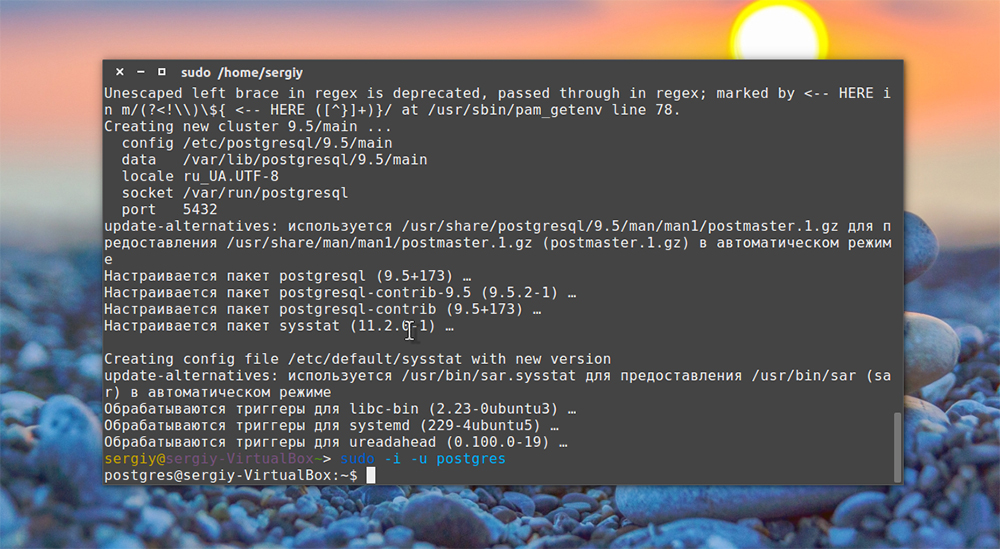
Po instalacji wymagana będzie konfiguracja DBMS
- Przełącz na użytkownika, z którego będziesz kontrolować narzędzie - „Su - Postgres”.
- Przejdź do konsoli programu PSQL.
- Przypisz kod dostępu „\ Password Postgres”. Po tym poleceniu napisz żądane hasło.
- Wprowadź parametr - „Postgres =# \ Q”.
- Zostaw konto użytkownika - wyjście.
Teraz ustawienia Apache i pobierz edytor VIM.
- Jeśli nie jest w tobie zainstalowany, wprowadź polecenie „Apt-Gei instaluj vim”.
- Przygotuj APACHI do pracy z klientem. Otwórz plik konfiguracyjny - „VIM/etc/apache2/conf -Available/phppgadmin.Konf ”.
- Refuzyjne w nim zezwolenie z całego parametru. Jeśli tak nie jest, dodaj ręcznie.
- Znajdź linię lokalną Repire. Skomentuj to.
- Zapisz zmiany.
Rekonfiguruj phppgadmin:
- Otwórz plik vim/etc/phppgadmin/config.Inc.Php ".
- Znajdź parametr „confla ['esca_login_security']"] ". Jeśli to kosztuje, zmień to na fałszywe.
- Zapisz dokument.
- Uruchom ponownie program - "/etc/init.D/restartuj postgreSQL ".
- RELOOD APACHI - "itp./Init.D/restartuj apache2 ".
Instalacja PostgreSQL w Ubuntu jest zakończona. Możesz otworzyć narzędzie. Przejdź do przeglądarki i wprowadź tam adres URL „[Twój IP]/phppgadmin/”.
Ustawienia główne
Dalsze działania zależą od warunków, w których planujesz korzystać z DBMS. Jeśli chcesz połączyć się z siecią za pośrednictwem protokołu TCP/IP:
- Otwórz plik konfiguracyjny PostgreSQL.Conf. Znajduje się w ETC/PostgreSQL/[wersja programu]/Main/Main.
- Znajdź w nim parametr „Listen_Addresses =„ LocalHost ””
- Wymień wartość LocalHost przez „*” („Star”).
- Ratować.
Jeśli nie zostanie to zrobione, serwer DBMS będzie dostępny tylko na jednym komputerze.
W programie dostępne są różne metody uwierzytelniania. Lepiej wybrać tożsamość lub MD5. Pierwszy jest domyślnie. Użyć drugiego:
- Otwórz plik PG_HBA.Conf. Jest w katalogu "/etc/postgresql/[wersja programu]/main/".
- Znajdź tam parametr „lokalny All Postgres” i wydrukuj w pobliżu MD5. Jeśli nie ma takiej linii, wprowadź ją.
Stosowanie
Podręcznik użycia można pobrać bezpośrednio z terminalu. Wpisz w „apt-get install PostgreSQL-DOC- [wersja narzędzi]”. Oto kilka ważnych poleceń:
- Dostęp do konsoli kontrolnej-„-U Postgres PSQL” (Pierwszy napisz sudo, jeśli potrzebujesz rdzenia prawnego). Jego wyłączenie i wyjście - „/q”.
- Dodanie roli/użytkownika - napisz w terminalu „CreateUSer -Intractive”. System poprosi o wprowadzenie żądanej nazwy. Następnie zapyta, czy dać mu prawa super Jepera. Kliknij Y, jeśli się zgadzasz, lub n, jeśli nie zgadzasz się.
- Dodanie bazy danych - „CREEDB [nazwa użytkownika]”.
- Aby spojrzeć na tę bazę danych, przejdź do konta użytkownika, dla którego jest tworzona - „sudo su [nazwa]”. I aktywuj konsolę kontrolną - PSQL.
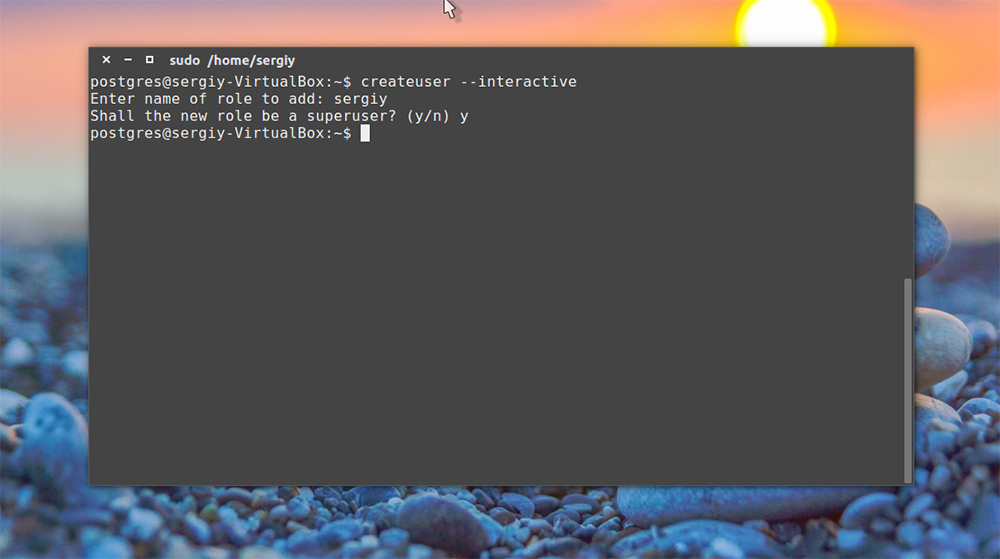
Skrypt zadaje tylko dwa pytania, nazwę nowej roli i czy konieczne jest uczynienie go super gra.
Praca z tabelami
- Dodanie tabeli - „Utwórz tabelę [nazwa tabeli]”.
- Po tym poleceniu w nawiasach napisz parametry siatki „[Nazwa wiersza] [Typ] ([Liczba pozycji]) [możliwe ograniczenia]„ ”. W ten sposób wprowadź kilka linii, dzieląc je z przecinkami. Po każdym naciśnij Enter. Kolumny mogą mieć różne nazwy i typy. Kiedy zakończyć dane rekordów, zamknij wspornik i umieść punkt z przecinkiem. Liczba pozycji wskazuje również w nawiasach.
- Zobacz zawartość tabeli - „\ d”. I lepiej - „Wybierz * z [nazwa]”
- Usuń to - „Drop Table [Nazwa]”. Następnie naciśnij ponownie Enter i zapisz „Drop Table”.
- Wprowadź dane - „Wstaw do [Nazwa netto] (kolumna1, kolumna2, kolumna3) wartości („ record1 ”,„ record2 ”, 'record3');". Kolumny zostaną dodane do odpowiednich wpisów. Możesz powtórzyć polecenie, aby wprowadzić nowe informacje
- Usuń wartość - „Usuń z [nazwa tabeli] co [nazwa kolumny] = '[wartość]';";.
- Nowa kolumna to „Alter Tabela [Nazwa siatki] dodaj [Nazwa kolumny]”.
- Usuń kolumnę - „Zmień tabelę [tabela] upuść [nazwa kolumny]”.
Tak to wygląda w instalacji i konfiguracji PostgreSQL. Ubuntu nie jest trudny do opanowania. Musisz tylko pamiętać główne zespoły. Ten DBMS jest często używany do celów komercyjnych. Nadaje się do projektowania stron internetowych i tworzenia witryn. Obsługuje popularne języki programowania.
- « Jak naprawić brak dźwięku z dysku flash podczas łączenia się z telewizorem
- TeamViewer instalacji na Ubuntu »

